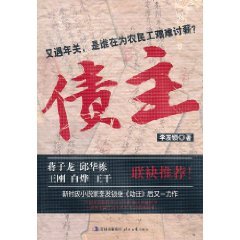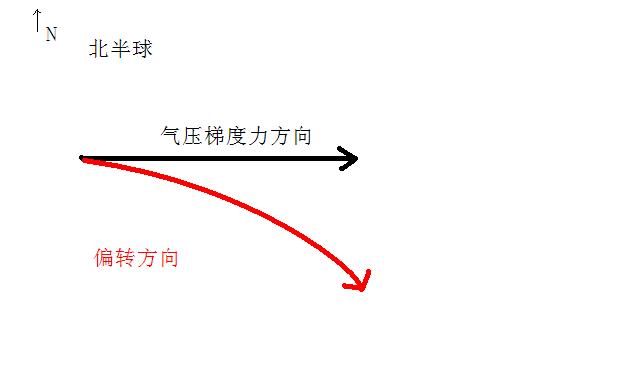一、笔记本怎么测试摄像头
需要用到的工具有:电脑一台、摄像头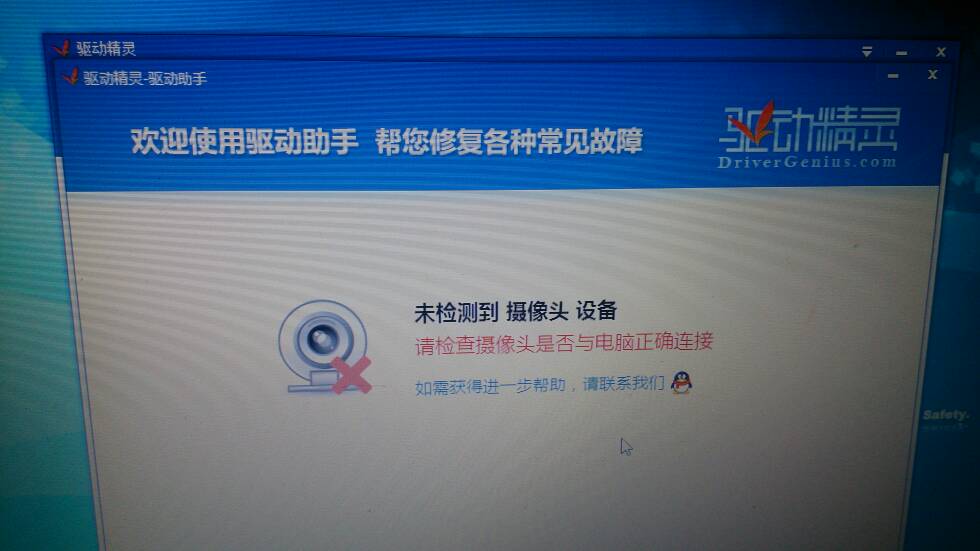
1、找到并点击电脑左下角的windows图标,如下图所示:
2、在弹出的对话框内,找到并点击打开相机功能,如下图所示:
3、这样既可启动摄像头了,能正常显示,即为摄像头正常。如下图所示:
二、怎么测试电脑摄像头好坏
1、打开计算机中的开始菜单,点击所有应用,选择“相机”应用,然后打开相机应用,如果摄像头可以正常启动,同时显示拍摄的画面,就证明摄像头是正常的,如果无法显示图像,就证明摄像头故障;
2、先把摄像头接上电脑看看有没有提示找到新硬件,如果有直接看,没有的话,检查USB口是否正常,一般USB口为±15伏电压,很容易判断是否好坏,或者因为主板USB驱动太老,看看摄像头的型号,以及下载驱动是否吻合,驱动装后,要重新启动电脑,打开摄像头图标一般电脑的右下边有一个外接图标,如果没有查到,在硬件管理的问号右击,自动查找即可。
三、电脑怎么测试摄像头
Windows XP系统笔记本摄像头怎么开
Windows XP系统下,打开笔记本摄像头的方法很简单,可以直接进入【我的电脑】,在磁盘列表最下方【USB视频设备】就是到摄像头,双击【USB视频设备】就可以打开摄像头设备了。如果在我的电脑中找不到USB视频设备,那么说明你的笔记本电脑可能没有自带摄像头,或者摄像头驱动安装不正确,需要去设备管理里查看。
其实windows 系统下打开摄像头的方法大家还可以使用最常用的方法,使用QQ与别人聊天,然后打开摄像头,QQ软件会自动检测并打开笔记本电脑中的摄像头功能。
Windows7系统笔记本怎么打开摄像头
在Windows7系统中,我们已经不能按照Windows XP那样在我的电脑中已经找不到摄像头设备了,所以我们需要用另一种方法让摄像头设备显示在桌面上。下面是具体的操作方法:
1、打开开始菜单,右键计算机选择【管理】;
2、在“计算机管理”窗口左边一栏,双击【设备管理器】。然后,从右边栏中找到【图像设备】,点开。在摄像头设备上右键鼠标,选择【属性】。
3、在【驱动程序】选项卡上,单击【驱动程序详细信息】,可以看到.exe 文件的详细路径(通常位于系统盘 Windows 文件夹下)。
4、在系统盘中,循路径找到这个程序文件,右键鼠标,选择【创建快捷方式】,存放到桌面上。然后我们就可以在桌面上打开摄像头了。
Windows10系统笔记本怎么打开摄像头
从Windows8开始,winWindows系统提供了另一个打开笔记本摄像头的方法,非常简单方便。下面我们就以目前最流行的Windows10系统为例,和大家讲讲笔记本摄像头怎么打开。下面是具体操作方法:
在开始菜单中下拉,找到【相机】,点击打开就可以启动笔记本摄像头了。
四、电脑摄像头怎么测试呢?
1:和电脑连接 电脑有反应没,如无反应 连接线或摄像头坏
2:电脑有反应,电脑有提示找到设备没。
3:提示找到设备,并且在设备管理器里面能看到此摄像头。 但是不能成像出来。摄像头感光坏或系统问题。
很多人刚买了新的摄像头,但不知道能不能用,怎么去检测,只能按照说明书去安装驱动,装光盘之类的,麻烦且繁琐,这里给大家介绍一个简单的测试方法:
把你的摄像头跟电脑连接,注意最好是连接电脑主机后面的USB接口,前面的接口有些摄像头会因为供电问题,支持不起来
登陆你的QQ的账号,打开系统设置
选择系统设置里面的基本设置选项
选择音视频通话这项
选择摄像头,这里它会自动识别连上你的摄像头,也可以手动选择
最后点击“打印预览画面”按钮
如果这里有摄像头界面出来的话,那么证明你的摄像头是没问题的,如果不放心的话可以对摄像头进行一些修改清晰度之类的操作,看看预览界面会不会同步显示